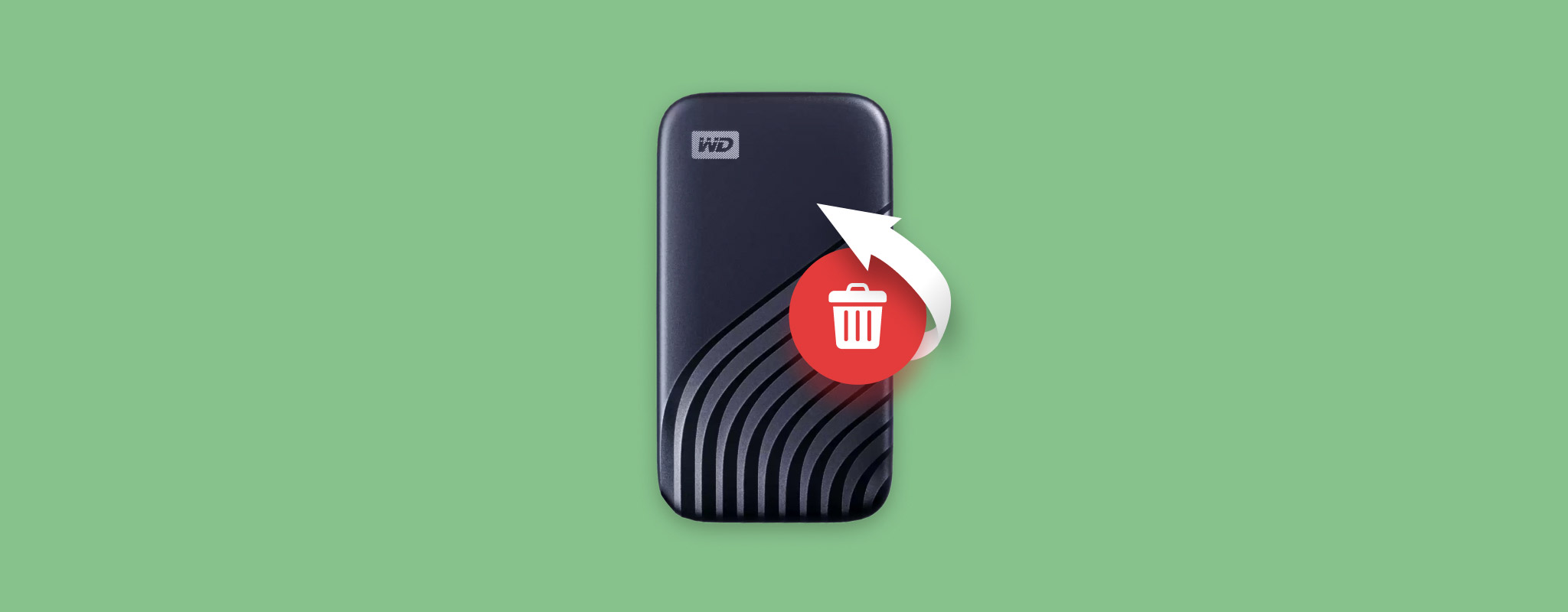 Das Verlieren wichtiger Dateien von einer Festplatte ist etwas, dem fast alle Benutzer früher oder später begegnen. Wenn Sie Opfer eines Datenverlusts wurden, keine Sorge, denn es gibt zahlreiche Möglichkeiten, wie Sie Daten von Ihrer Festplatte wiederherstellen können. Wir werfen einen Blick auf all diese Methoden unten.
Das Verlieren wichtiger Dateien von einer Festplatte ist etwas, dem fast alle Benutzer früher oder später begegnen. Wenn Sie Opfer eines Datenverlusts wurden, keine Sorge, denn es gibt zahlreiche Möglichkeiten, wie Sie Daten von Ihrer Festplatte wiederherstellen können. Wir werfen einen Blick auf all diese Methoden unten.
Inhaltsverzeichnis
Häufige Gründe für Datenverlust auf Festplatten
Es ist entscheidend zu wissen, was den Datenverlust auf Ihrer Festplatte verursacht hat, da die Methode zur Datenwiederherstellung davon abhängen wird. Die tatsächlichen Chancen der Datenwiederherstellung werden ebenfalls stark variieren.
Hier sind die häufigsten Gründe für Datenverlust auf Festplatten, ihre Beschreibung und die empfohlenen Lösungen:
|
Grund für Datenverlust |
Beschreibung |
Lösung |
| 🚨 Versehentliches Löschen | Es könnten versehentlich wichtige Dateien von Ihrer Festplatte gelöscht werden. Diese Art von Datenverlust ist in der Regel einfach umzukehren. | Suchen Sie Ihre Dateien im Papierkorb oder der Windows-Dateiversionsverlauf. Wenn Sie sie dort nicht finden, verwenden Sie ein Datenrettungsprogramm, um die Daten von der Festplatte wiederherzustellen. |
| 🦠 Schadsoftware | Computerviren können Ihre Dateien löschen, stehlen oder sperren. Viren gelangen typischerweise über Downloads von unseriösen Websites oder Phishing-Betrug auf Ihren Computer. | Führen Sie einen Scan Ihres PCs mit einem Antivirenprogramm durch. Der Windows Defender ist in den meisten Fällen ausreichend. Nachdem Sie den Schadstoff gefunden und entfernt haben, verwenden Sie eine Datenrettungssoftware, um Ihre Festplatte zu scannen und eventuell gelöschte Daten zurückzuholen. |
| 🗃️ Formatierung | Durch das Formatieren Ihrer Festplatte werden alle darin enthaltenen Daten gelöscht. Unter Windows können Sie eine Schnellformatierung oder eine Vollformatierung durchführen. Die Chancen, Daten von einem formatierten Laufwerk wiederherzustellen, hängen von der Art der Formatierung ab. | Daten, die bei einer Schnellformatierung gelöscht wurden, können mit einem guten Datenrettungstool wiederhergestellt werden. Eine Vollformatierung ist irreversibel und nur ein professioneller Datenrettungsdienst kann Ihnen helfen. |
| 🔨 Physischer Schaden | Jeder Schaden an den physischen Komponenten Ihrer Festplatte kann verheerend für Ihre Daten sein. Symptome umfassen klickende, schleifende oder piepende Geräusche von der Festplatte. Physische Schäden werden typischerweise durch Herunterfallen des Laufwerks, Wasser, Stromspitzen und Überhitzung verursacht. | Es ist am besten, sich mit einem Datenrettungsprofi in Verbindung zu setzen, um Daten von einem physisch beschädigten Laufwerk zu retten. Den Versuch einer DIY-Reparatur durchzuführen, kann die Situation verschlimmern. |
Ist es möglich, Daten von einer Festplatte wiederherzustellen
Ja. Sowohl Datenwiederherstellungsprogramme als auch professionelle Datenwiederherstellungstechniken haben sich im Laufe der Jahre exponentiell verbessert. Es gibt nur sehr wenige Szenarien, in denen eine Datenwiederherstellung nicht möglich ist, wie zum Beispiel bei einer gestohlenen Festplatte oder einem schwer beschädigten Festplattenplatter.
Allerdings wird der Erfolg eines Datenwiederherstellungsverfahrens von verschiedenen Faktoren abhängen:
- ❌ Grund für Datenverlust: Es ist relativ einfacher, Daten von einer logisch beschädigten Festplatte wiederherzustellen als von einer, die physisch beschädigt wurde. Dennoch wird ein professioneller Datensicherungsdienst in der Lage sein, die beschädigten Teile Ihres Laufwerks zu ersetzen und einige, wenn nicht alle, Ihrer Daten wiederherzustellen.
- ⌛ Zeit seit dem Datenverlust: Generell gilt, je neuer der Datenverlust, desto einfacher ist es, Daten von der Festplatte wiederherzustellen. Dies liegt daran, dass alte, gelöschte Dateien eine höhere Chance haben, durch neue Daten, die Sie möglicherweise erstellt haben, überschrieben zu werden. Natürlich gilt dies nicht, wenn Sie das Laufwerk seit dem Feststellen des Datenverlusts überhaupt nicht verwendet haben.
- 🕒 Laufwerknutzung: Fortgesetzter Gebrauch und das Erstellen neuer Dateien auf dem Laufwerk werden jegliche Chancen auf Datenextraktion zunichtemachen, da die neuen Informationen Ihre zuvor gelöschten Dateien überschreiben. Deshalb ist es am besten, Ihr Laufwerk nicht zu verwenden, wenn Sie einen Datenverlust bemerken, und es nur für den eigentlichen Datenwiederherstellungsprozess zu benutzen.
- ✅ Wahl der Datenwiederherstellungssoftware: Ich kann die Bedeutung der Auswahl eines guten Datenwiederherstellungsprogramms zum Scannen Ihrer Festplatte nicht genug betonen. Der erste Scan zur Datenwiederherstellung ist in der Regel der erfolgreichste, und wiederholte Scans können mehr schaden als nützen. Wir empfehlen Ihnen auch, ein Festplattenabbild zu erstellen und das Abbild nach verlorenen Daten zu scannen, anstatt das physische Laufwerk.
Die wichtigste Maßnahme, um die Chancen zu erhöhen, dass Sie Daten von einer Festplatte, die logische oder physische Probleme erfahren hat, wiederherstellen können, ist die sofortige Einstellung der Nutzung des Geräts. Solange die Wiederherstellung nicht abgeschlossen ist, riskiert die weitere Verwendung der Festplatte das Überschreiben von Daten, die möglicherweise wiederhergestellt werden könnten. Wenn Sie diesen Rat nicht befolgen, verringern sich die Chancen einer erfolgreichen Wiederherstellung.
So stellen Sie Daten von einer Festplatte wieder her
Sie haben viele Möglichkeiten, wenn es darum geht, Daten von Ihrer Festplatte abzurufen. Die meisten Methoden sind einfach zu befolgen, aber wir empfehlen Ihnen dennoch, jeden Schritt sorgfältig zu überprüfen.
Bevor Sie zu komplizierteren Methoden übergehen, können Sie STRG + Z drücken, um den letzten Vorgang, den Sie auf Windows durchgeführt haben, rückgängig zu machen. Dies funktioniert, wenn Sie die Datei kürzlich gelöscht haben und danach keine zwischenablagebezogenen Operationen ausgeführt haben.
Methode 1: Stellen Sie Ihre Dateien aus dem Papierkorb wieder her
Wenn Sie Ihre Dateien gelöscht haben, indem Sie mit der rechten Maustaste geklickt und die Option Löschen ausgewählt haben oder die Taste Löschen verwendet haben, befinden sich Ihre Dateien im Papierkorb. Diese Methode ist nicht anwendbar, wenn Sie die Tastenkombination Umschalt + Entf verwendet haben, um Ihre Datei zu löschen, oder wenn der Papierkorb deaktiviert ist.
So können Sie Ihre Daten von einer Festplatte wiederherstellen, indem Sie den Papierkorb verwenden:
- Doppelklicken Sie auf das Papierkorb-Symbol auf Ihrem Desktop.
- Wählen Sie Ihre Dateien, klicken Sie mit der rechten Maustaste und klicken Sie auf die Option Wiederherstellen wie im Screenshot gezeigt.
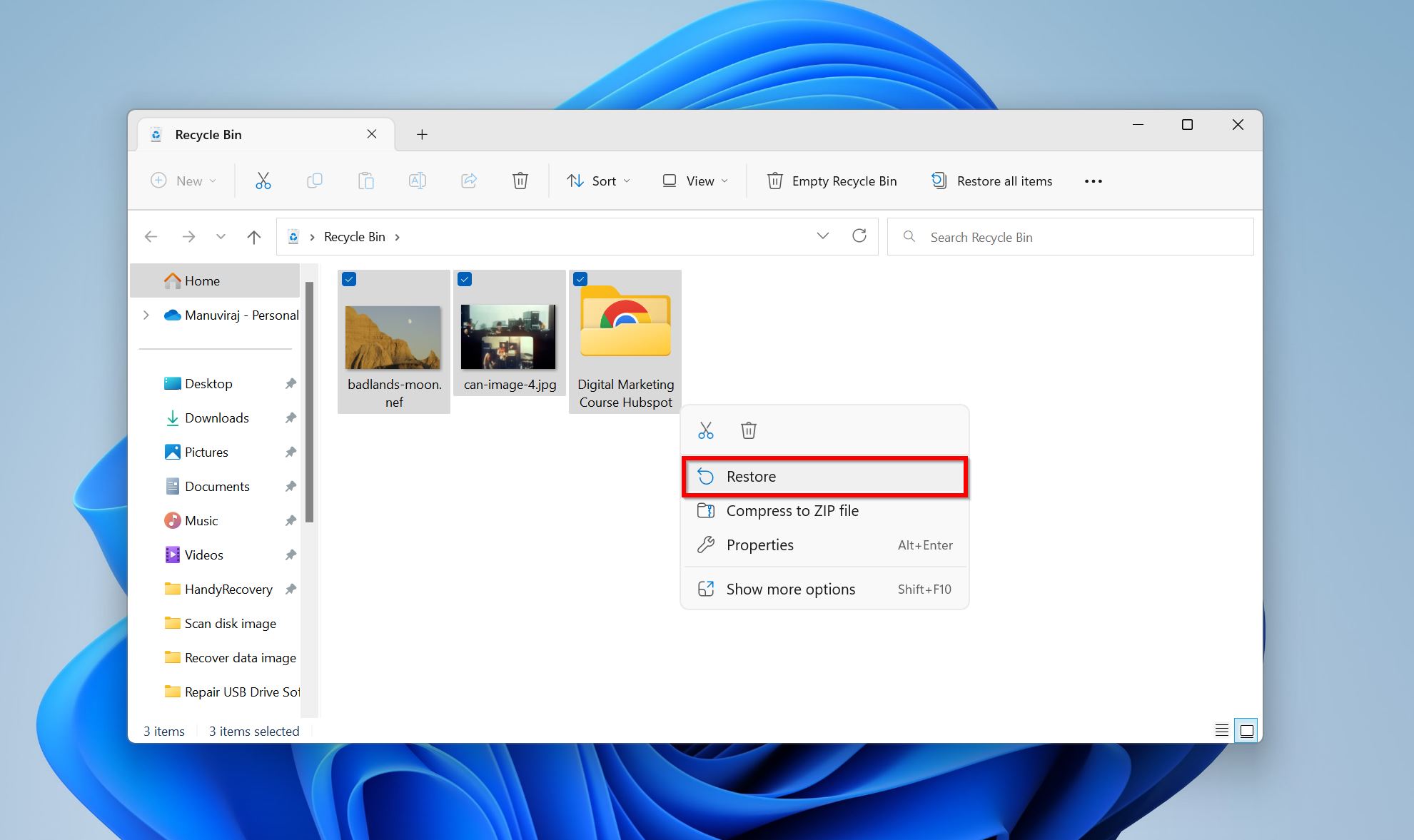
Methode 2: Datenrettungssoftware verwenden
Wenn es darum geht, gelöschte Dateien von einer Festplatte wiederherzustellen, sind Datenrettungs-Apps von Drittanbietern Ihre besten Freunde. Eine gute Software zur Datenrettung von Festplatten wird in der Lage sein, Ihre Dateien zurückzuholen, wenn sie dauerhaft gelöscht wurden, Sie eine Schnellformatierung durchgeführt haben, oder Ihr Laufwerk eine logische Beschädigung erlitten hat, aber immer noch vom PC erkannt wird.
Für dieses Tutorial habe ich mich entschieden, Disk Drill zur Datenwiederherstellung von einer Festplatte zu verwenden. Es ist eine hervorragende Wahl für neue und erfahrene PC-Nutzer gleichermaßen, da es eine einfache Benutzeroberfläche hat, ohne dabei auf irgendwelche fortschrittlichen Funktionen zu verzichten. Es erkennt und stellt über 400 Dateiformate aus allen Dateisystemen wie FAT32, NTFS, exFAT, APFS und HFS+ wieder her.
Um gelöschte Dateien mit Disk Drill von Ihrer Festplatte wiederherzustellen, befolgen Sie diese Schritte:
- Downloaden Sie Disk Drill und installieren Sie es. Wir empfehlen Ihnen, das Programm auf einem anderen Laufwerk als dem zu installieren, auf dem der Datenverlust aufgetreten ist.
- Öffnen Sie Disk Drill, wählen Sie Ihre Festplatte aus und klicken Sie auf Suche nach verlorenen Daten.
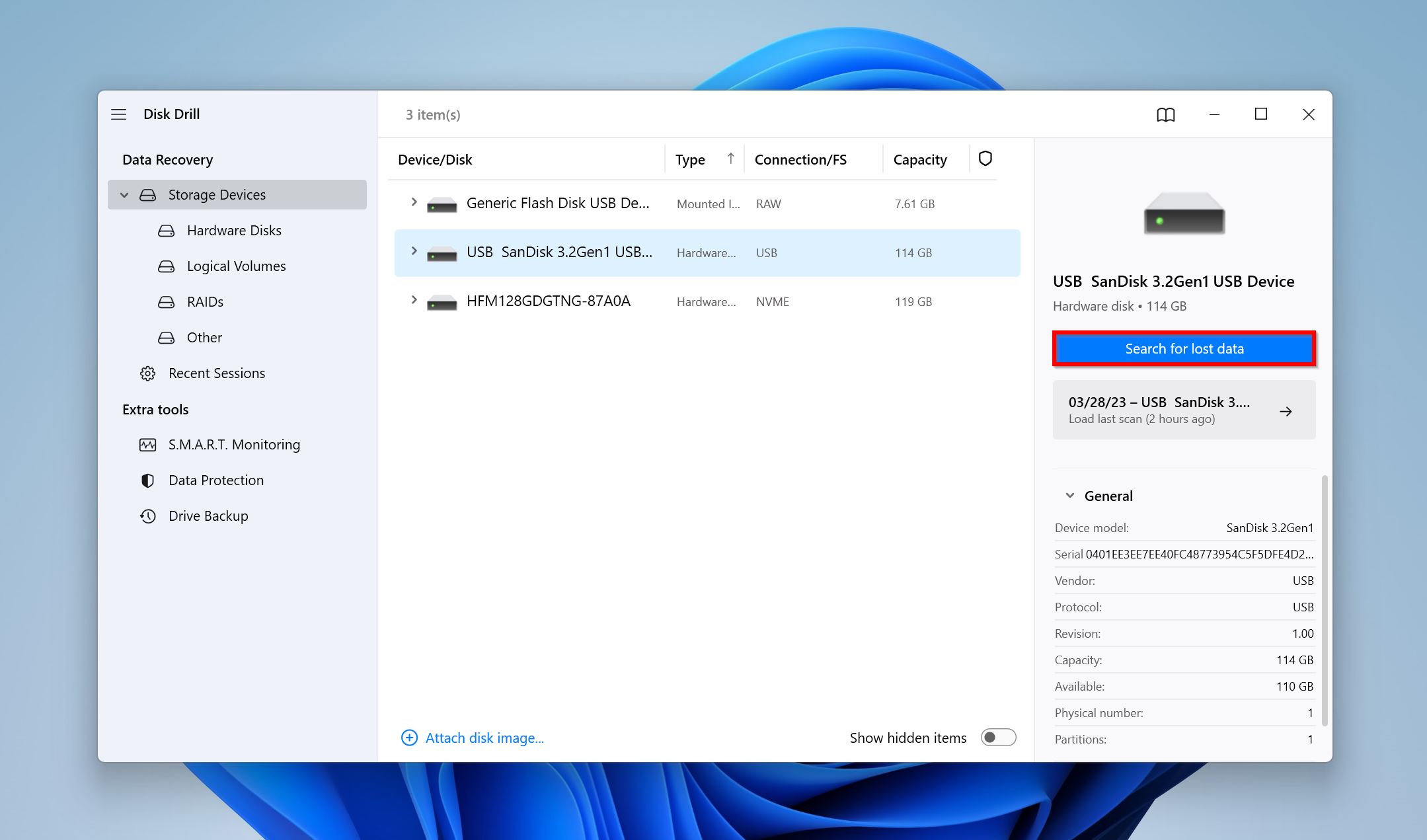
- Klicken Sie auf Gefundene Elemente überprüfen, um die wiederherstellbaren Dateien anzusehen. Alternativ können Sie direkt auf den Dateityp klicken, den Sie wiederherstellen möchten, um die Ergebnisse zu filtern (Bilder, Video, Audio, Dokumente, Archive, und Andere).
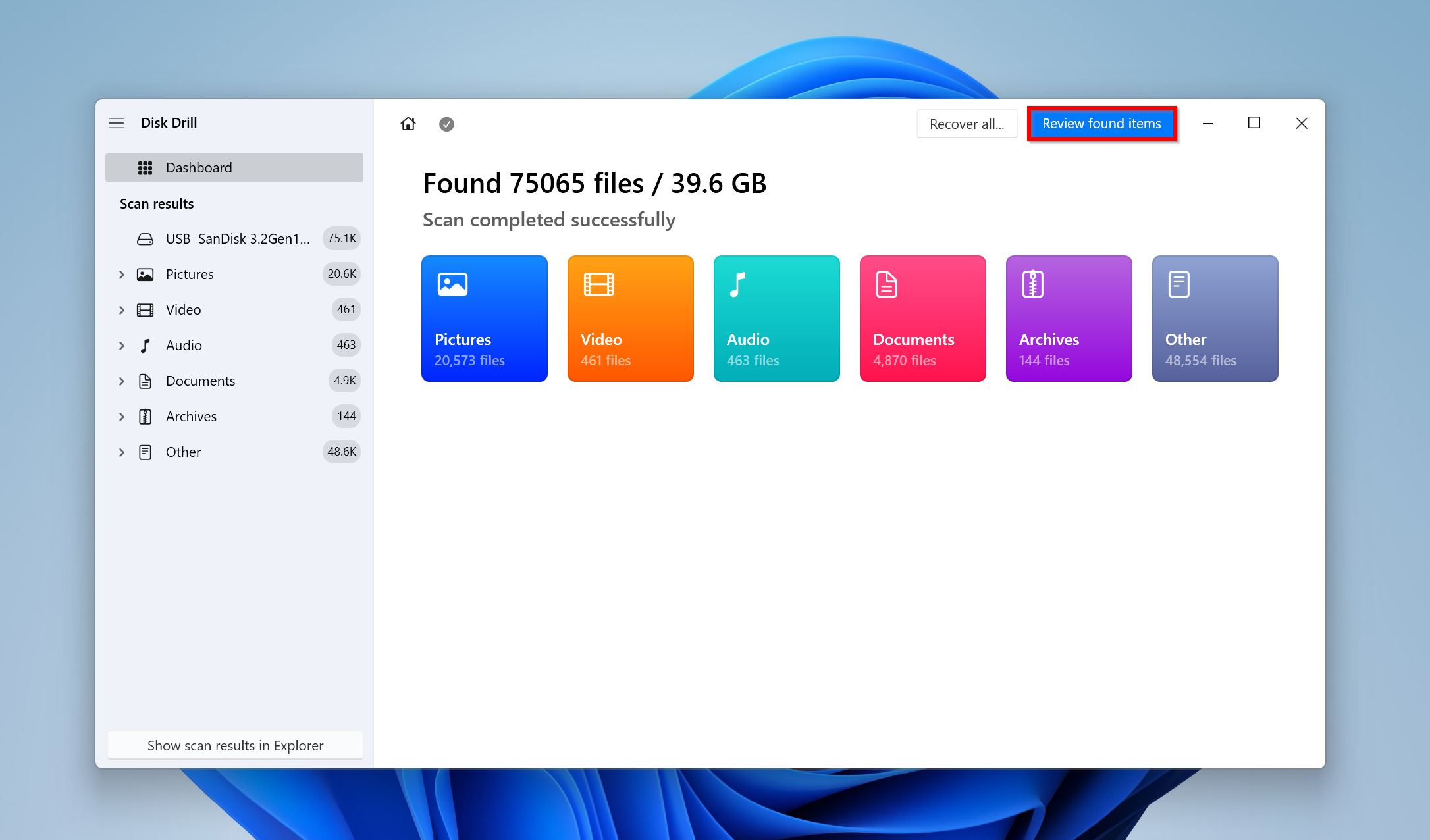
- Erweitern Sie die Abschnitte Gelöscht oder verloren und Rekonstruiert, um Dateien anzuzeigen, die von dem Laufwerk gelöscht wurden. Erweitern Sie den Tab Vorhanden, um Dateien anzuzeigen, die derzeit auf der HDD vorhanden sind.
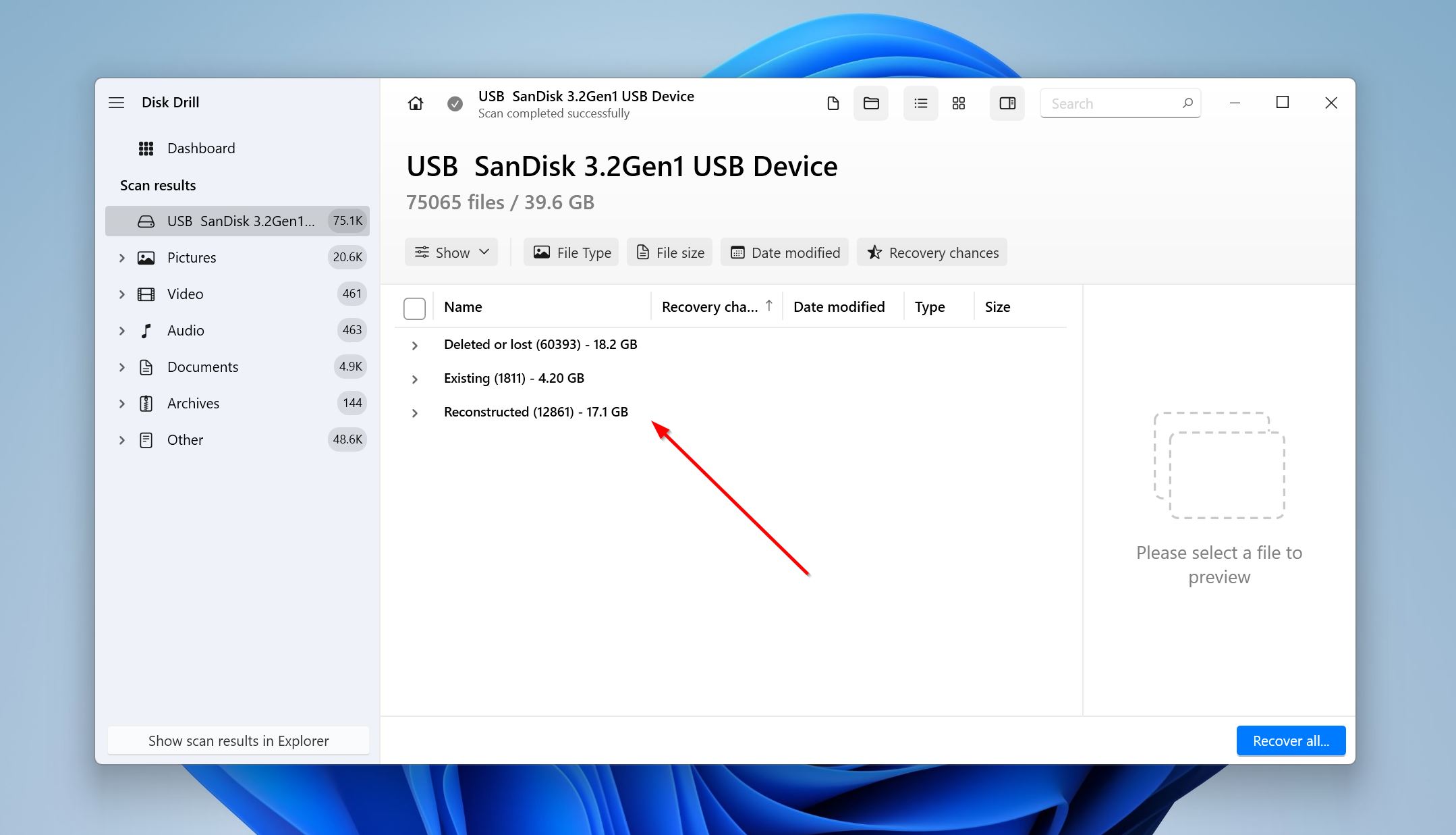
- Verwenden Sie die Kontrollkästchen, um die Dateien auszuwählen, die Sie wiederherstellen möchten. Klicken Sie auf das Augensymbol neben einer Datei, um eine Vorschau davon zu sehen. Klicken Sie auf Wiederherstellen, wenn Sie mit der Auswahl fertig sind.
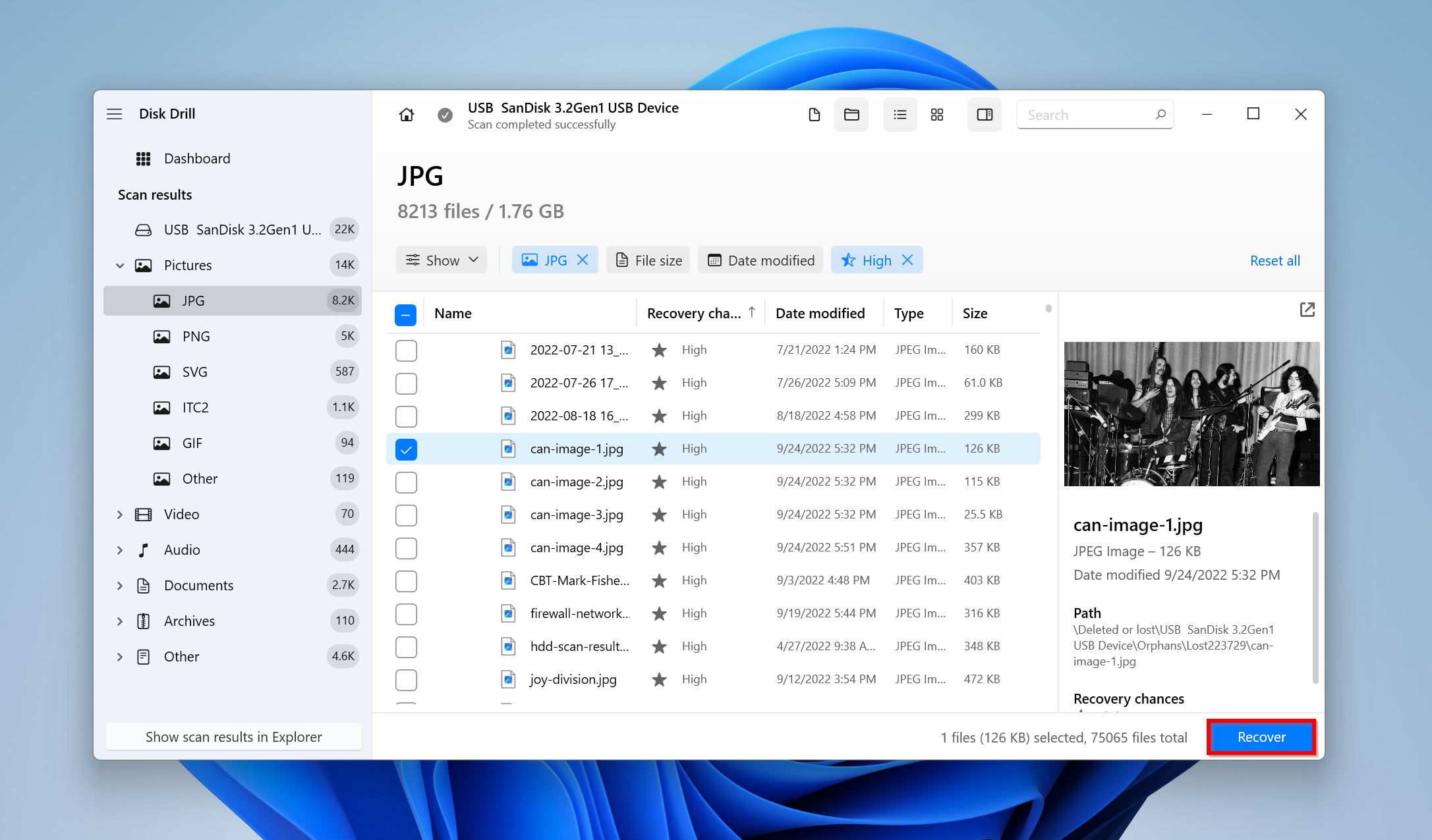
- Wählen Sie ein Wiederherstellungsziel für die Dateien aus. Stellen Sie die Dateien nicht auf derselben Festplatte wieder her. Klicken Sie auf Weiter. Als Windows-Benutzer können Sie bis zu 500 MB an Daten kostenlos wiederherstellen. Für eine weitere Wiederherstellung müssen Sie eine Lizenz erwerben.
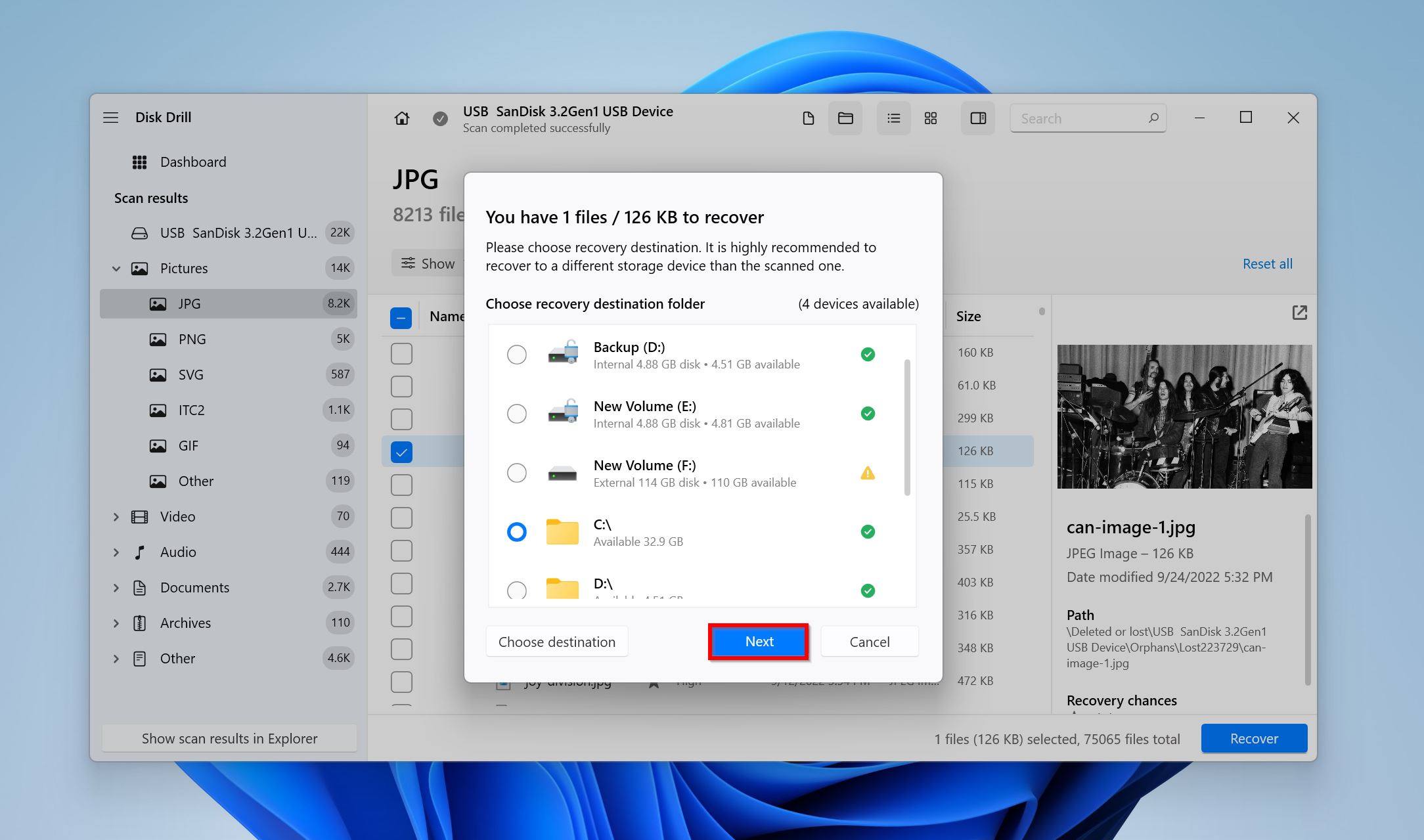
- Disk Drill wird die Dateien Ihrer Festplatte wiederherstellen.
Methode 3: Verwenden Sie das Windows-Dateiwiederherstellungstool
Wenn Sie auf etwas Benutzerfreundlichkeit verzichten möchten, ist das Windows File Recovery-Tool eine kostenlose Methode zur Wiederherstellung von Daten auf Festplatten. Seine Funktionalität ist nicht so umfassend wie bei Datenrettungsprogrammen von Drittanbietern, aber wenn Sie kürzlich gelöschte Daten von einem FAT- oder NTFS-Laufwerk wiederherstellen möchten, erledigt es diese Aufgabe.
Das Programm ist nur verfügbar für Computer mit Windows 10 2004 und höher.
So verwenden Sie das Windows-Dateiwiederherstellungstool, um gelöschte Dateien auf Ihrer Festplatte zu finden und wiederherzustellen:
- Laden Sie Windows File Recovery über den Microsoft Store herunter.
- Geben Sie in der Konsole
winfr X: Y:\RecoveryFolder /regularein und drücken Sie die Eingabetaste. Ersetzen Sie X durch den Laufwerkbuchstaben des Laufwerks, von dem Sie Daten wiederherstellen möchten, und Y durch das Laufwerk, auf das Sie die wiederhergestellten Dateien speichern möchten. Microsoft empfiehlt, den Parameter /n gefolgt vom Dateityp oder dem Pfad des Ordners zu verwenden, wenn Sie Daten vom Systemlaufwerk wiederherstellen (üblicherweise C:). Zum Beispiel,winfr C: E: /regular /n \Benutzer\<Benutzername>\Dokumente\, undwinfr C: E: /regular /n *.pdf /n *.docx.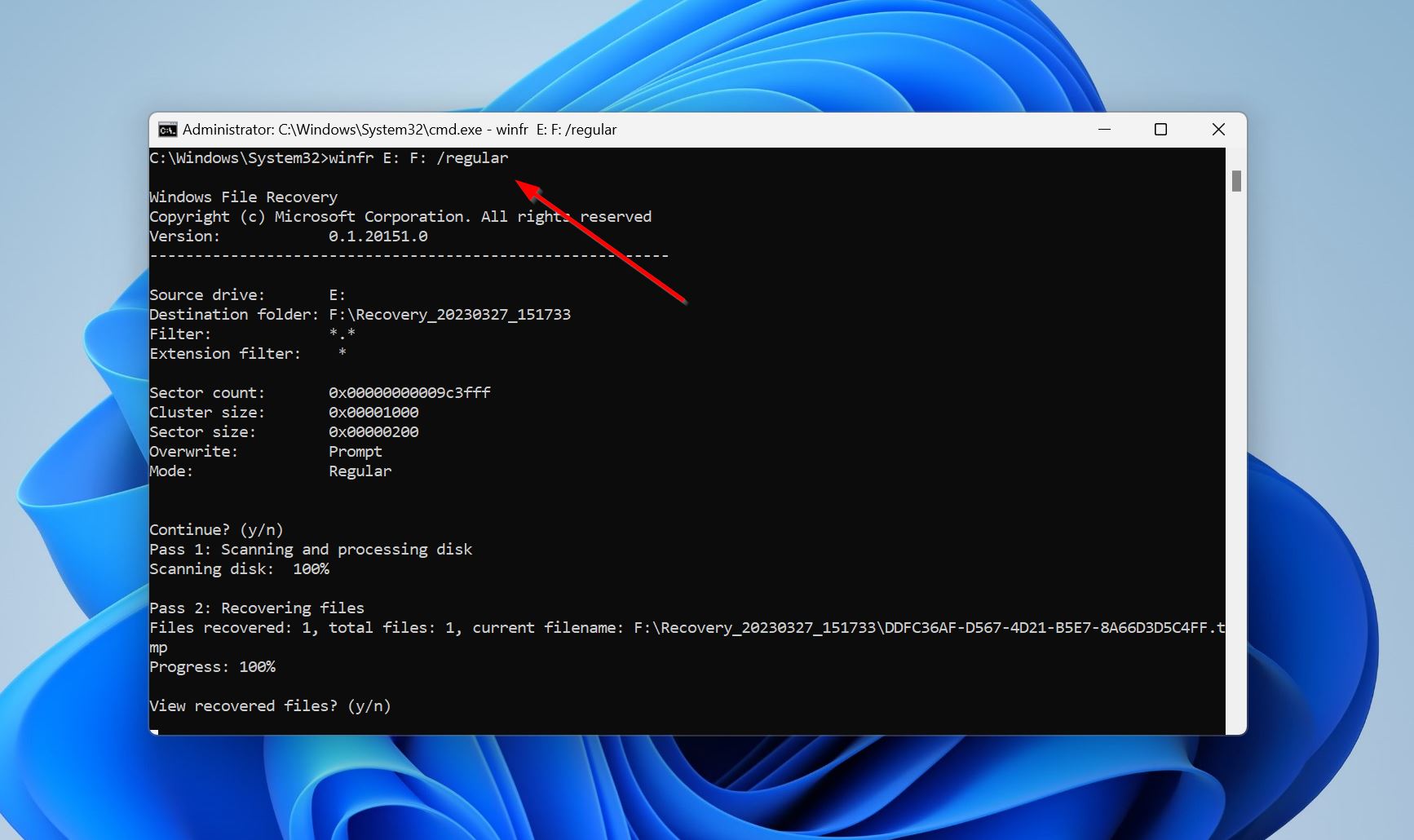
- Drücken Sie Y auf der Bestätigungsaufforderung.
- Sie können nun auswählen, ob Sie die wiederhergestellten Dateien anzeigen möchten oder nicht.
Es gibt zahlreiche Parameter, die Sie verwenden können, um den Datenwiederherstellungsprozess zu verfeinern sowie die Ergebnisse herauszufiltern. Vollständige Informationen über diese Parameter finden Sie auf der Hilfeseite zur Dateiwiederherstellung von Windows.
Methode 4: Dateien aus der Windows-Dateiversionen-Wiederherstellung
Windows File History ist die automatische Backup-Funktion von Windows. Wenn Sie es vor einem Datenverlust eingerichtet hätten, könnten Sie Ihre gelöschten Dateien mithilfe eines Backups von Windows File History problemlos wiederherstellen. Damit diese Methode funktioniert, sollte das Laufwerk, auf dem der Datenverlust aufgetreten ist, bei der Einrichtung in Windows File History ausgewählt worden sein.
Anleitung zur Wiederherstellung Ihrer Dateien von einer Festplatte mit der Windows Dateiversionsverlauf:
- Stellen Sie sicher, dass das Laufwerk, auf dem die Sicherungen der Windows-Dateiversionsverlauf gespeichert sind, mit Ihrem PC verbunden ist.
- Geben Sie in der Windows-Suche „Dateiversionsverlauf“ ein. Wählen Sie aus den Suchergebnissen die Option Stellen Sie Ihre Dateien mit dem Dateiversionsverlauf wieder her.
- Verwenden Sie die Navigationsknöpfe, um durch die verfügbaren Sicherungen zu scrollen, bis Sie eine finden, die die benötigten Dateien enthält. Wählen Sie die Dateien aus, die Sie wiederherstellen möchten, und klicken Sie auf den grünen Wiederherstellungsbutton.
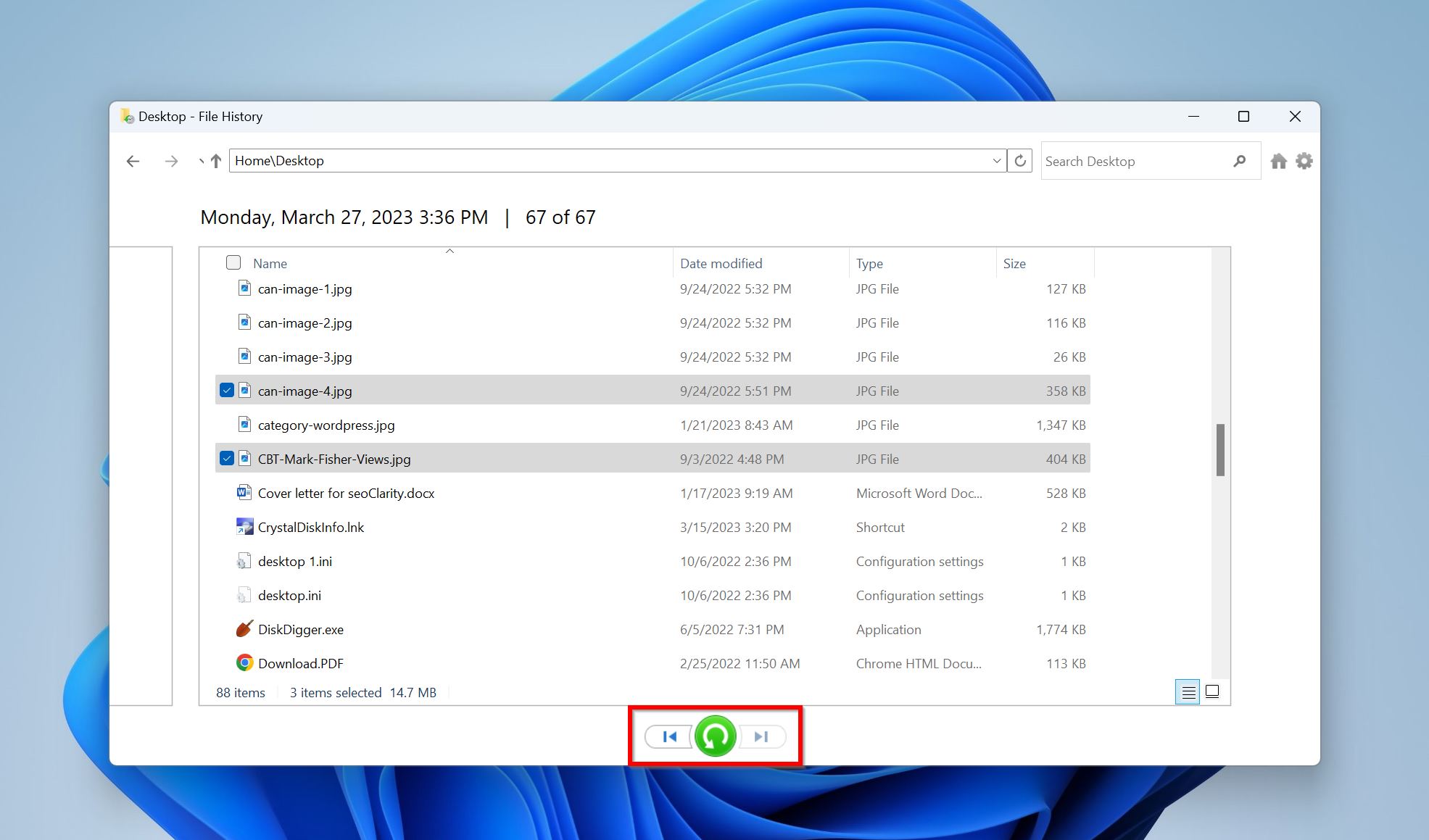
- Der Dateiversionsverlauf wird die Dateien an ihrem ursprünglichen Speicherort wiederherstellen.
Methode 5: Daten aus OneDrive-Cloud-Backup wiederherstellen
Wenn aktiviert, sichert Windows Ihre Benutzerordner von Ihrer internen Festplatte, wie Desktop, Dokumente, Musik, Bilder, und Videos in regelmäßigen Abständen auf OneDrive. Diese Dateien können auf jedem Gerät zugegriffen und bei Bedarf auf Ihren Computer wiederhergestellt werden. Die OneDrive-Sicherung ist standardmäßig aktiviert auf Windows.
Sollten die fehlenden Dateien auf Ihrem Laufwerk in einem der Benutzerordner gelegen haben, lohnt es sich, in dem OneDrive-Ordner auf Ihrem PC nach ihnen zu suchen. Öffnen Sie einfach den Datei-Explorer und öffnen Sie den Ordner OneDrive – Personal, um auf alle gesicherten Dateien zuzugreifen. Hierfür benötigen Sie eine aktive Internetverbindung.
Methode 6: Bei professionellem Datenwiederherstellungsdienst bewerben
Falls Ihre Festplatte physisch beschädigt ist oder Ihr PC sie überhaupt nicht erkennt, ist es am besten, einen professionellen Datenrettungsdienst zu kontaktieren. Obwohl dies nicht so günstig ist wie das Herunterladen einer Datenrettungs-App von Drittanbietern, haben Sie eine höhere Chance, Ihre Daten wiederherzustellen, wenn Sie sich an ein professionelles Unternehmen für Datenrettung wenden.
Hier sind einige seriöse Datenrettungsdienste, die sich um Ihre beschädigte Festplatte kümmern und so viele Daten wie möglich von dem Gerät wiederherstellen werden. Sie alle werden versuchen, Ihre Daten zu retten und werden Ihnen nichts berechnen, wenn sie erfolglos sind.
- CleverFiles Datenrettungszentrum – CleverFiles bietet eine Standardwiederherstellung innerhalb von drei bis sieben Tagen sowie eine beschleunigte Option, die Ihre Daten in zwei Tagen zurückbringt. Sie haben eine Erfolgsquote von 98% und Reparaturen machen die ursprüngliche Garantie des Laufwerks nicht ungültig.
- DataTech Labs – DataTech verfügt über Wiederherstellungszentren in über 40 US-Städten und ist spezialisiert auf die Wiederherstellung gelöschter Dateien von abgestürzten Festplatten und fehlgeschlagenen RAID-Systemen. Alle Datenrettungen werden in einem ISO 5 zertifizierten Klasse 100 Reinraum durchgeführt.
- Gillware Datenrettungsdienste – Gillware löst seit 2003 Datenrettungsprobleme für Kunden. Sie erhalten eine kostenlose Untersuchung im Labor und einen festen Preisvorschlag. Alle Wiederherstellungen werden intern durchgeführt, ohne Auslagerung an andere Labore.
Bei der Verwendung eines professionellen Datenrettungsdienstes können Sie folgendes Verfahren erwarten:
- Senden Sie eine Anfrage zur Datenwiederherstellung über die Website des Unternehmens oder dessen Telefonnummer. Die meisten Unternehmen verfügen über eine 24*7 Hotline.
- Informieren Sie das Unternehmen über Ihr genaues Szenario des Datenverlusts, wann es aufgetreten ist, ob Sie das Laufwerk verwendet haben, das Ausmaß des Datenverlusts usw.
- Verschicken Sie das Laufwerk an den Datenwiederherstellungsdienst oder geben Sie es bei einer Abgabestelle ab.
- Der Datenwiederherstellungsdienst wird das Laufwerk bewerten und sich mit den Kosten sowie dem Umfang der Datenwiederherstellung bei Ihnen melden.
- Dann können Sie entscheiden, ob Sie mit der Datenwiederherstellung fortfahren möchten oder nicht.
- Das Unternehmen wird Ihre Daten wiederherstellen und an Sie zurücksenden.
Was ist der durchschnittliche Preis für die Wiederherstellung einer Festplatte?
Der Preis für die Wiederherstellung einer Festplatte variiert je nach dem Ausmaß des Schadens und dem Umfang der wiederherzustellenden Daten. Rechnen Sie damit, zwischen 100 und 300 Dollar pro Stunde für die erforderliche Expertise zur Durchführung der Wiederherstellung zu bezahlen. Sollten Teile benötigt werden, kann es zu einem zusätzlichen Aufpreis kommen.
Ein zuverlässiger Wiederherstellungsdienst wird einen Kostenvoranschlag anbieten, aber keinen endgültigen Preis für die Wiederherstellung nennen, bevor das Laufwerk nicht untersucht wurde. Seien Sie vorsichtig bei Diensten, die eine Preisstruktur nach dem Prinzip Preis pro wiederhergestelltem Gigabyte bewerben. Es ist im Grunde unmöglich, solche Behauptungen aufzustellen, ohne das beschädigte Gerät untersucht zu haben.
So schützen Sie Dateien auf Ihrer Festplatte vor versehentlichem Löschen
Es gibt mehrere Taktiken, die Sie anwenden können, um zu verhindern, dass Dateien versehentlich von Ihrer Festplatte gelöscht werden. Dazu gehören:
🖨️ Sichern Sie Ihre Festplatte – Das Erstellen von Sicherungskopien Ihrer Festplatte ist einer der besten Wege, um Ihre wertvollen Daten zu schützen. Eine Sicherung kann verwendet werden, um verlorene Daten unabhängig von der Ursache wiederherzustellen. Die einzige Voraussetzung ist, dass die Sicherung die Daten enthält, die Sie wiederherstellen möchten. Aus diesem Grund sind häufige und regelmäßige geplante Sicherungen Ihre beste Verteidigung gegen Datenverlust.
💧 Vermeiden Sie Hitze und Feuchtigkeit – Übermäßige Temperaturen oder zu viel Feuchtigkeit können physische Schäden an Ihrer Festplatte verursachen. Vermeiden Sie, Ihren Computer oder externe Speichergeräte diesen Bedingungen auszusetzen.
🦠 Halten Sie sich fern von Malware und Viren – Malware und Viren können die Ursache für logische Schäden wie Dateikorruption sein. Um Ihre Chancen zu minimieren, dass dieses Problem Ihre Festplatte betrifft, verwenden Sie immer ein zuverlässiges und aktuelles Antivirenprogramm.
🏥 Seien Sie vorsichtig – Das versehentliche Formatieren eines Laufwerks oder das Leeren eines Papierkorbs, der wichtige Daten enthält, liegt in Ihrer Kontrolle. Nehmen Sie sich ein paar Sekunden Zeit und überprüfen Sie Ihre Aktionen, bevor Sie etwas unternehmen, das das Löschen von Daten von Ihrer Festplatte umfasst.
Schlussfolgerung
Es gibt viele Möglichkeiten, gelöschte Dateien von Ihrer Festplatte zu finden und wiederherzustellen, aber nichts kann das Erstellen regelmäßiger Backups ersetzen. Am besten bewahren Sie wichtige Daten an zwei physischen Orten und einem Cloud-Speicherort auf, um sich angemessen vor Datenverlust zu schützen.
 7 Data Recovery
7 Data Recovery 



